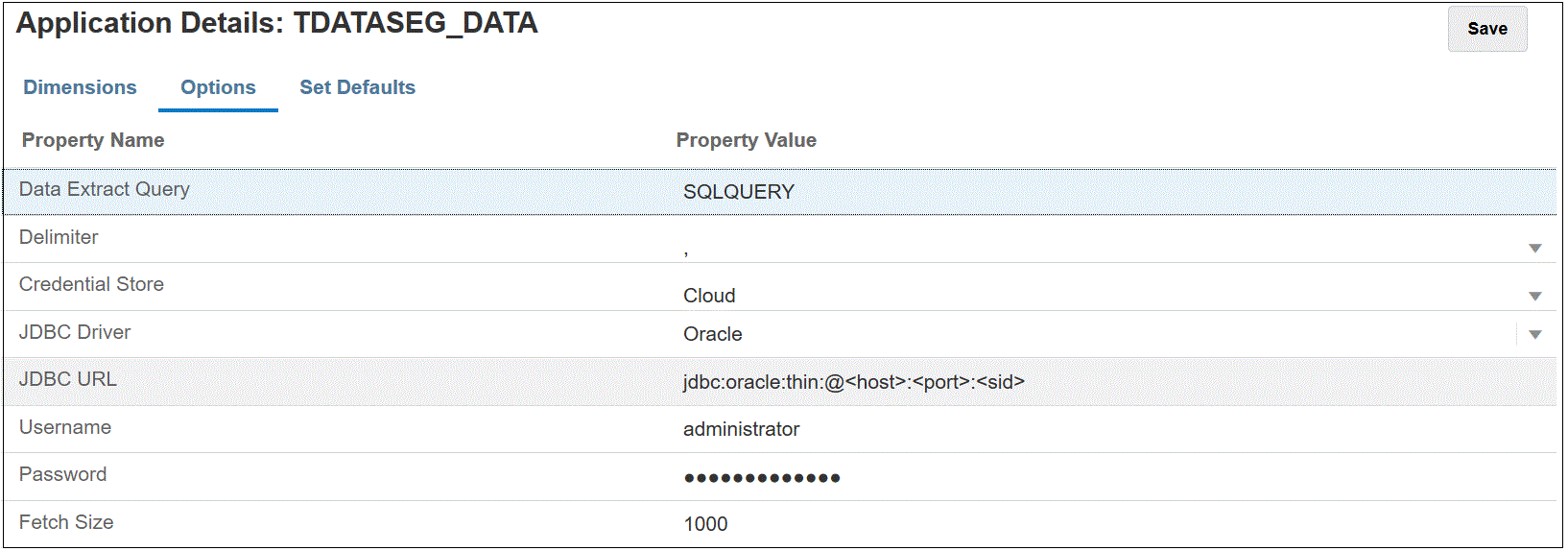オンプレミス・データ・ソースからのデータの抽出
EPM統合エージェントを使用して、オンプレミス・データ・ソースからデータを抽出し、そのデータをOracle Fusion Cloud Enterprise Performance Managementに直接ロードできます。EPM統合エージェントでは、オンプレミス・リレーショナル・データベースに対して問合せを実行し、データをCloud EPMにロードします。
EPM統合エージェントは、統合用のデータ・ソースとして定義され、実行されると、後でマップして選択したターゲット・アプリケーションにロードされるデータを提供します。
EPM統合エージェントは、スクリプトを使用して拡張することもでき、サード・パーティのクラウド・アプリケーション、リレーショナル以外のソース、またはスクリプト、レポートやAPIを使用してアクセス可能なシステムを含む、その他のデータ・ソースにアクセスできます。
この機能を使用して抽出用に作成されたアプリケーションを登録するには、サンプル・データおよび1つのヘッダー・レコードのみが含まれたファイルを作成する必要があります。ファイルには、アプリケーション名やSQL問合せなどは含まれません。ファイル名はアプリケーション名である必要があります。このタイプのデータ・ソースは、"オンプレミス・データベース"タイプのアプリケーションで、アダプタ・ベースのフレームワークを使用します。
オンプレミス・データベース・アダプタを作成するには:
-
データ統合で、問合せ定義を作成し、SQL問合せを保存します。
これを行うには、SQL問合せの作成を参照してください。
データ統合にSQL問合せをすでに登録している場合は、このステップをスキップします。
-
オンプレミス・データベースから1つのヘッダー行を含むファイルを作成します。
ヘッダー行は、ターゲット・ディメンションのディメンション名と完全に一致する必要があります。ディメンション名へのSQL問合せに列名の別名を使用できます。
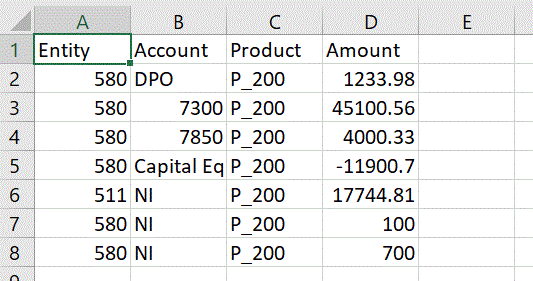
-
ファイルを、ヘッダー行を持つCSVフォーマット・ファイルとして保存します。
ターゲット・アプリケーションを登録するとき、ファイル・ブラウザを使用してファイルをアップロードします。
-
オンプレミス・データベース・データ・ソースを作成します:
-
「データ統合」ホーム・ページの「アクション」から、「アプリケーション」を選択します。
-
アプリケーション・ページで、
 をクリックします。
をクリックします。 -
アプリケーションの作成の「カテゴリ」から、「データ・ソース」を選択します。
-
「タイプ」から、オンプレミス・データベースを選択します。
-
「ファイル」から、ステップ1で作成したファイルを選択します。
 をクリックし、ファイル・ブラウザ・ページでファイルを参照します。
をクリックし、ファイル・ブラウザ・ページでファイルを参照します。
-
-
要求されたら、ステップ1で作成したファイルを選択します。
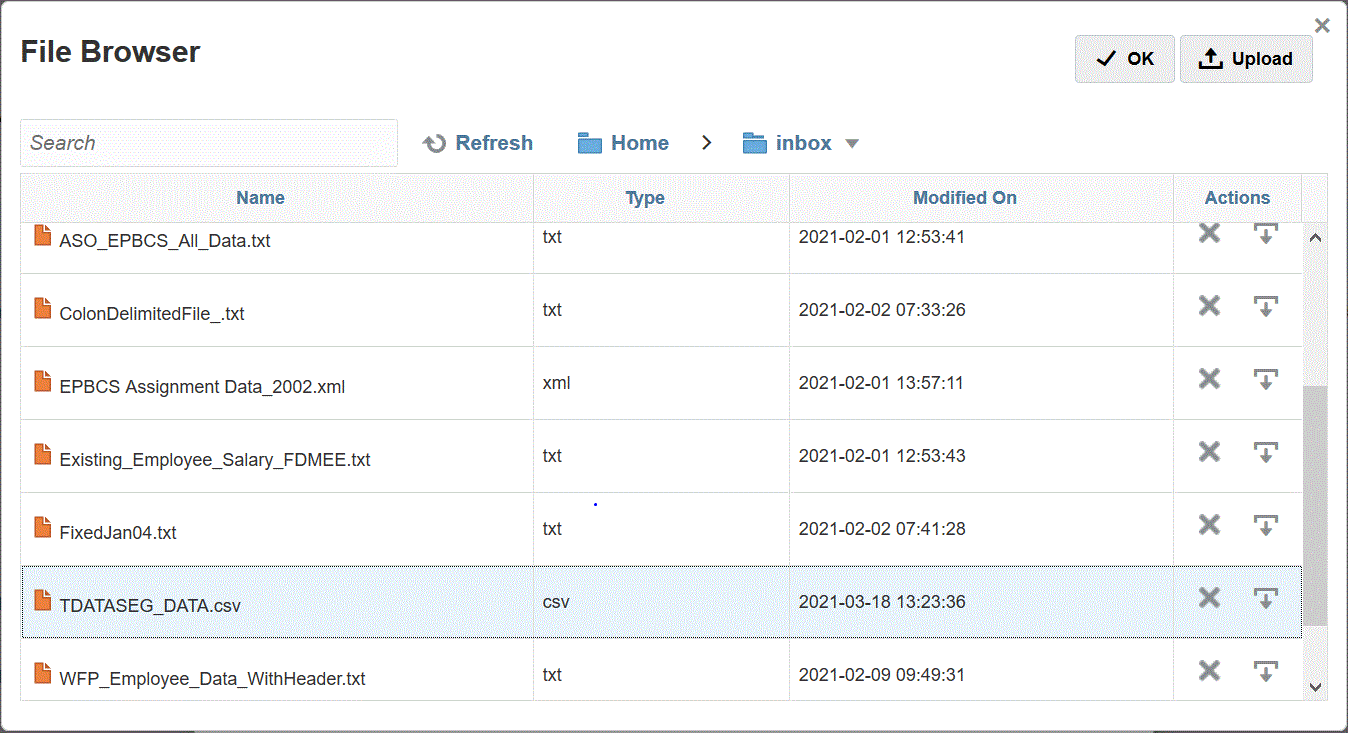
-
「接頭辞」で、アプリケーション名を一意にする接頭辞を指定します。
接頭辞はアプリケーション名と連結されて、一意のアプリケーション名を形成します。たとえば、アプリケーションに既存のアプリケーションと同じ名前を付ける場合は、接頭辞としてイニシャルを割り当てることができます。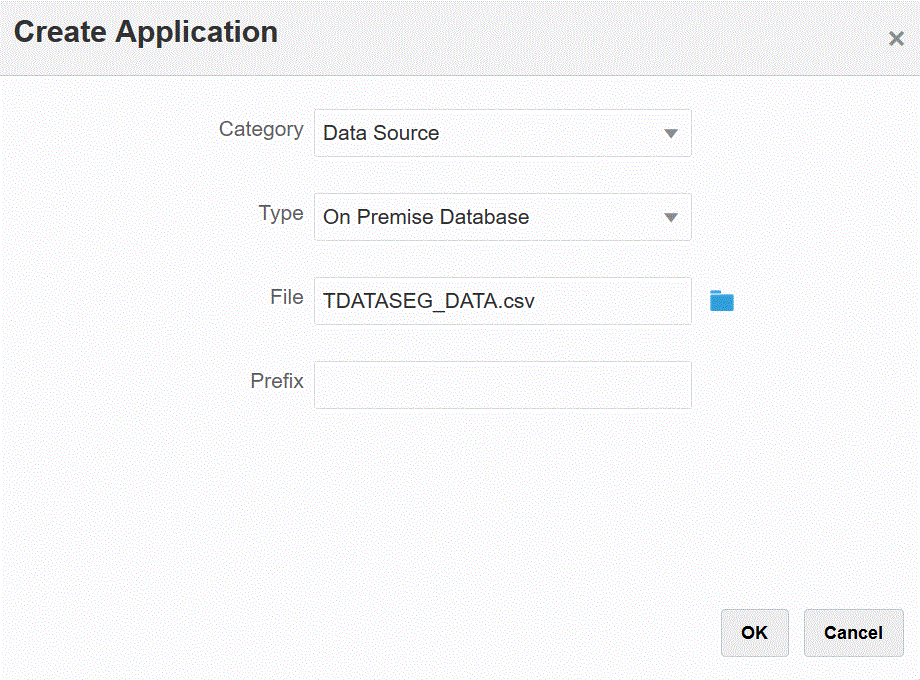
-
「OK」をクリックし、「保存」をクリックします。
-
「アプリケーション」で、ステップ3-7で作成したオンプレミス・データ・ソース・アプリケーションの横にある
 をクリックし、「アプリケーション詳細」を選択します。
をクリックし、「アプリケーション詳細」を選択します。 -
アプリケーション詳細ページで、「オプション」タブをクリックします。
-
データ抽出問合せで、ファイルに対して実行するSQL問合せの名前を指定します。
-
「区切り文字」で、ファイルで使用する区切り文字のタイプを選択します。
使用可能な区切り記号は次のとおりです:
-
カンマ(,)
-
感嘆符(!)
-
セミコロン(;)
-
コロン(:)
-
垂直棒(|)
-
-
資格証明ストアで、EPM統合エージェントで使用する資格証明ストアのタイプを指定します。
資格証明ストアの使用可能なタイプは次のとおりです:
- クラウド
- ファイル
「クラウド」資格証明ストア・タイプの場合は、アプリケーションにユーザー名/パスワード/接続文字列を格納します。
「ファイル」資格証明ストア・タイプの場合は、JDBC URL、ユーザー名およびパスワードを格納するためにオンプレミス環境にファイルを作成します。ファイル名は
appname.credという名前で、configディレクトリに格納する必要があります。ファイルには、次の行が含まれる必要があります:
driver=oracle.jdbc.driver.OracleDriver jdbcurl=jdbc:oracle:thin:@host:port/service username=apps password=w+Sz+WjKpL8[
注:
両方の資格証明ストア・タイプで使用するパスワードは暗号化されている必要があります。
タイプが「クラウド」ストアの場合は、ユーザー・インタフェースにパスワードを通常の方法で入力します。システムによってパスワードが暗号化され格納されます。
タイプが「ファイル」ストアの場合は、
encryptpasswordユーティリティを使用してパスワードを暗号化し、ファイルにパスワードを格納する必要があります。パスワードの暗号化の詳細は、Cloud EPMユーザー・パスワードの暗号化を参照してください。 -
「JDBCドライバ」で、データベース管理システム(DBMS)への接続時に使用するJDBCドライバのタイプを選択します。
JDBCドライバの使用可能なタイプは次のとおりです:
- Microsoft SQL Server
- Oracle
-
JDBC URLで、JDBCドライバURL接続文字列を指定します。
JDBCドライバURL接続文字列により、Javaを使用してリレーショナル・データベースに接続できます。
Oracle Thin JDBCドライバの場合、JDBCドライバURLには次が含まれます:
jdbc:oracle:thin:@host:port:sidjdbc:oracle:thin:@host:port/serviceMS SQL Serverの場合、JDBCドライバURLには次が含まれます:
jdbc:sqlserver://server:port;DatabaseName=dbname -
「ユーザー名」で、オンプレミス・データベースのユーザー名を指定します。
-
「パスワード」で、オンプレミス・データベースのパスワードを指定します。
-
「フェッチ・サイズ」で、問合せに対する各データベースのラウンド・トリップでフェッチされる(ドライバで処理される)行数を指定します。
-
「保存」をクリックします。
次のイメージは、アプリケーション・フィルタを示します: